Heim >System-Tutorial >Windows-Serie >Wie überprüfe ich die Speicherfrequenz im Win7-System? Tutorial zum Überprüfen der Speichermodulfrequenz in Win7
Wie überprüfe ich die Speicherfrequenz im Win7-System? Tutorial zum Überprüfen der Speichermodulfrequenz in Win7
- 王林nach vorne
- 2024-02-13 12:09:32932Durchsuche
Der PHP-Editor Zimo zeigt Ihnen, wie Sie die Frequenz des Speichermoduls im Win7-System überprüfen. Um die Leistung Ihres Computers zu optimieren und Ihre Speicherkapazität zu erweitern, ist es wichtig, die Frequenz Ihrer Speichermodule zu kennen. Im Win7-System können Sie die Frequenz des Speichermoduls durch einfache Vorgänge leicht überprüfen. Im Folgenden erhalten Sie eine ausführliche Anleitung zum Überprüfen der Frequenz des Speichermoduls im Win7-System, damit Sie problemlos die benötigten Informationen erhalten.
Wie überprüfe ich die Frequenz des Speichermoduls im Win7-System?
Drücken Sie die Kombination Win-Taste + R-Taste, um Ausführen zu öffnen, geben Sie cmd ein und drücken Sie die Eingabetaste.
Geben Sie das Eingabeaufforderungsfenster ein und geben Sie „wmic Memorychip“ ein (beachten Sie, dass Sie das Leerzeichen zwischen den Wörtern „wmic“ und „memorychip“ nicht ignorieren dürfen).

Sehen Sie sich sehr detaillierte Informationen zum Speicher an, einschließlich Frequenz, Speichernummer, Kapazität und Bit Breite, Beschreibung usw.
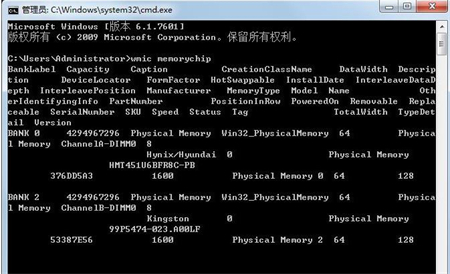
Das obige ist der detaillierte Inhalt vonWie überprüfe ich die Speicherfrequenz im Win7-System? Tutorial zum Überprüfen der Speichermodulfrequenz in Win7. Für weitere Informationen folgen Sie bitte anderen verwandten Artikeln auf der PHP chinesischen Website!
In Verbindung stehende Artikel
Mehr sehen- Win7-Produktaktivierungsschlüssel
- Wie groß ist die geeignete Größe des Laufwerks C im Win7-System?
- So deaktivieren Sie den Bildschirmschoner im Win7-System
- Wo kann man die Kamera im Win7-System öffnen?
- Was soll ich tun, wenn Maus und Tastatur nach der Neuinstallation des Win7-Systems nicht verwendet werden können?

